MFC-J200
Întrebări frecvente şi depanare |
Efectuarea unei copii pe ambele părţi. (Duplex)
Copierea pe ambele părți ale unei singure coli de hârtie este denumită copiere duplex.
Echipamentul Dvs. Brother nu are funcția de copiere duplex integrată. Totuși, puteți efectua copii duplex manual prin copierea unei fețe a colii de hârtie, apoi introducând pagina imprimantă înapoi în echipament și copierea celei de-a doua fețe.
-
Dacă doriți să efectuați copii duplex manuale din Alimentatorul automat de documente (ADF), mergeți la Utilizarea unității ADF.
- Dacă doriți să efectuați copii duplex manual de pe fereastra scanerului, mergeți la Utilizarea ferestrei scanerului.
Utilizarea unității ADF
Pentru a efectua copii duplex folosind ADF-ul, urmați acești pași:
-
Așezați prima pagină pe care doriți să o copiați în ADF cu fața în jos, marginea de sus înainte până când pe LCD este afișat ADF Ready și simțiți că hârtia a atins rolele.
-
Apăsaţi COPY. (doar modelele MFC)
-
Efectuaţi una din următoarele:
-
Apăsaţi Black (Mono) Start pentru a face o copie alb-negru.
- Apăsaţi Color (Colour) Start pentru a face o copie color.
Echipamentul va imprima prima parte a copiei.
-
Apăsaţi Black (Mono) Start pentru a face o copie alb-negru.
-
Înlăturați hârtia imprimantă din echipamentul Brother.
-
Efectuaţi una din următoarele:
-
Dacă aţi selectat doar text, mergeţi la PASUL 6.
-
Dacă ați imprimat o imagine, urmați acești pași:
-
Așteptați 5 minute pentru a permite cernelii să se usuce de pe pagina imprimată.
- Mergeți la PASUL 6.
-
Așteptați 5 minute pentru a permite cernelii să se usuce de pe pagina imprimată.
-
Dacă aţi selectat doar text, mergeţi la PASUL 6.
-
Goliți tava de hârtie complet.
Nu adăugați paginile imprimate deasupra unor coli neimprimate.
-
Alimentați paginile imprimate în tavă, cu marginea de sus înainte și partea imprimată în sus, partea goală în jos.
Asigurați-vă că paginile sunt drepte înainte de a le alimenta în tavă.-
Dacă imprimați în orientarea Portret, introduceți hârtia astfel încât marginile de sus ale imaginii să fie în partea din spate a tăvii.
- Dacă imprimați în orientarea Vedere (Landscape), introduceți hârtia astfel încât maginile de sus ale imaginii să se afle în partea din dreapta a tăvii.
Orientarea hârtiei Pentru Portret Pentru Vedere 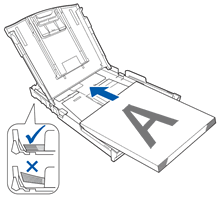
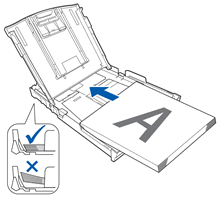
-
Dacă imprimați în orientarea Portret, introduceți hârtia astfel încât marginile de sus ale imaginii să fie în partea din spate a tăvii.
-
Așezați a doua pagină pe care doriți să o copiați în ADF cu fața în jos, marginea de sus înainte până când pe LCD este afișat ADF Ready și hârtia atinge rolele.
-
Apăsaţi COPY. (doar modelele MFC)
-
Efectuaţi una din următoarele:
-
Apăsaţi Black (Mono) Start pentru a face o copie alb-negru.
- Apăsaţi Color (Colour) Start pentru a face o copie color.
Echipamentul va imprima cea de-a doua față a paginii. -
Apăsaţi Black (Mono) Start pentru a face o copie alb-negru.
Utilizarea ferestrei scanerului
Pentru a copia duplex folosind fereastra scanerului, urmați acești pași:
-
Ridicaţi capacul documentelor.
-
Așezați prima pagină pe care doriți să o copiați cu fața în jos pe fereastra scanerului.
Ajutați-vă de ghidajele pentru documente din partea stânga sus ale ferestrei scanerului pentru a poziționa documentul.
-
Închideți capacul pentru documente.
Dacă scanați o carte sau un document mai gros, nu trântiți sau nu apăsați capacul pentru documente.
-
Apăsaţi COPY. (doar modelele MFC)
-
Efectuaţi una din următoarele:
-
Apăsaţi Black (Mono) Start pentru a face o copie alb-negru.
- Apăsaţi Color (Colour) Start pentru a face o copie color.
Echipamentul va imprima prima pagină a copiei.
-
Apăsaţi Black (Mono) Start pentru a face o copie alb-negru.
-
Înlăturați pagina imprimată din echipamentul Brother.
-
Efectuaţi una din următoarele:
-
Dacă aţi selectat doar imprimare text, mergeţi la PASUL 8.
-
Dacă ați imprimat o imagine, urmați acești pași:
-
Așteptați 5 minute pentru a permite cernelii să se usuce de pe pagina imprimată.
- Mergeți la PASUL 8.
-
Așteptați 5 minute pentru a permite cernelii să se usuce de pe pagina imprimată.
-
Dacă aţi selectat doar imprimare text, mergeţi la PASUL 8.
-
Goliți tava de hârtie.
Nu adăugați paginile imprimate peste alte hârtii neimprimate.
-
Alimentați paginile imprimate înapoi în tava de hârtie, cu marginea de sus înainte și partea imprimată în sus, partea goală în jos.
Asigurați-vă că paginile sunt drepte înainte de a le alimenta înapoi în tavă.-
Dacă imprimați în orientarea Portret, introduceți hârtia astfel încât marginile de sus ale imaginii să fie în partea din spate a tăvii.
- Dacă imprimați în orientarea Vedere (Landscape), introduceți hârtia astfel încât maginile de sus ale imaginii să se afle în partea din dreapta a tăvii.
Orientarea hârtiei Pentru Portret Pentru Vedere 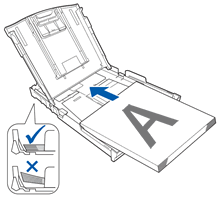
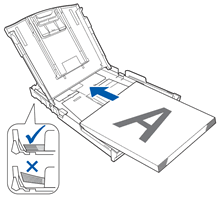
-
Dacă imprimați în orientarea Portret, introduceți hârtia astfel încât marginile de sus ale imaginii să fie în partea din spate a tăvii.
-
Ridicaţi capacul documentelor.
-
Așezați a doua pagină pe care doriți să o copiați cu fața în jos pe fereastra scanerului.
Ajutați-vă de ghidajele pentru documente din partea stânga sus ale ferestrei scanerului pentru a poziționa documentul.
-
Închideţi capacul documentelor.
-
Apăsaţi COPY. (doar modelele MFC)
-
Efectuaţi una din următoarele:
-
Apăsaţi Black (Mono) Start pentru a face o copie alb-negru.
- Apăsaţi Color (Colour) Start pentru a face o copie color.
Echipamentul va copia a doua față a paginii. -
Apăsaţi Black (Mono) Start pentru a face o copie alb-negru.
